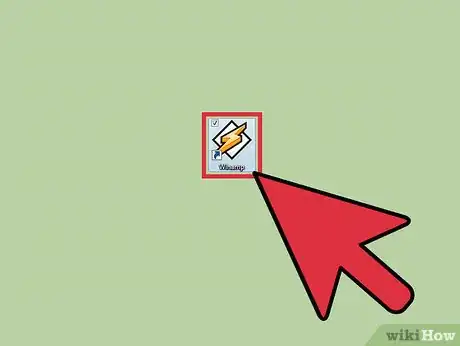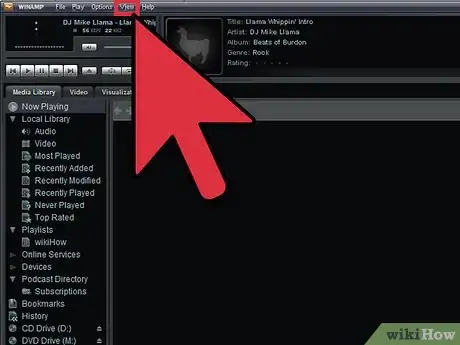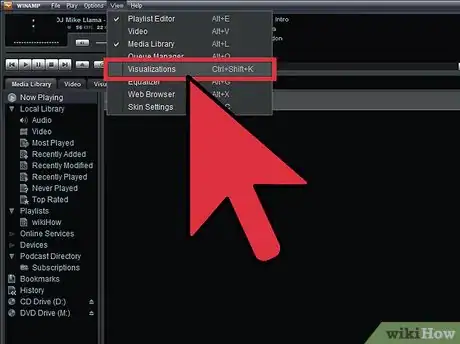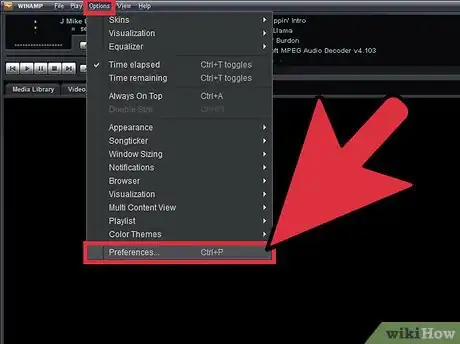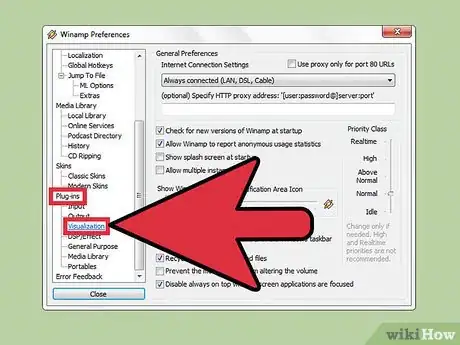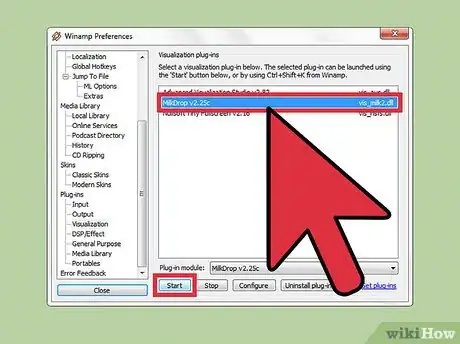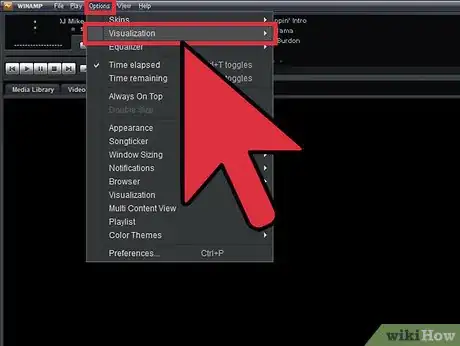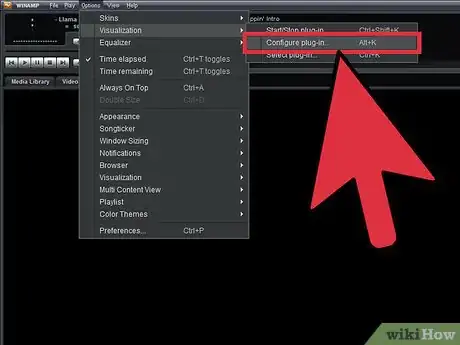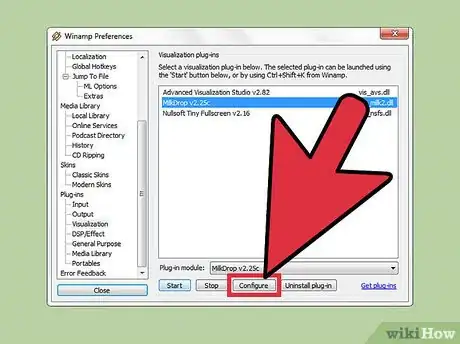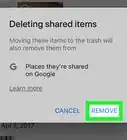X
wikiHow est un wiki, ce qui veut dire que de nombreux articles sont rédigés par plusieurs auteurs(es). Pour créer cet article, des auteur.e.s volontaires ont participé à l'édition et à l'amélioration.
Cet article a été consulté 4 545 fois.
Une visualisation consiste à afficher des graphiques ou des figures géométriques, qui s'animent au rythme des sons, dans l'interface d'un lecteur de médias tandis qu'un fichier audio est joué. Cette fonctionnalité est proposée par le logiciel Winamp qui est disponible gratuitement pour les systèmes d'exploitation Windows et OS X (Mac).
Étapes
Partie 1
Partie 1 sur 3:Activer le panneau de visualisation
Partie 1
-
1Lancez Winamp. Cliquez sur l'icône représentant le programme sur le bureau, ou sur le principal fichier exécutable (winamp.exe) se trouvant dans le dossier Winamp.
-
2Cliquez sur Affichage dans la barre de menus. Vous pouvez trouver le menu principal dans le coin supérieur gauche de l'interface de Winamp qui est son emplacement par défaut.
-
3Cliquez sur Visualisations. Le panneau de visualisation est alors affiché dans la partie droite de l'interface de Winamp. Dès que vous allez lancer un fichier audio dans Winamp, un graphique va s'animer en suivant le rythme des sons.
- Vous pouvez atteindre ou fermer le panneau de visualisation en cliquant simultanément sur les touches Ctrl + Shift + K.
- Pour passer du mode fenêtre au mode plein écran, et vice-versa, cliquez simultanément sur les touches Alt + Entrée (dans Windows) ou Cmd (pomme) + Entrée (dans OS X).
Publicité
Partie 2
Partie 2 sur 3:Changer la visualisation
Partie 2
-
1Accédez à la fenêtre des Préférences de Winamp. Pour cela, cliquez sur Options dans la barre de menus, puis sur Préférences... en bas du menu qui apparait.
-
2Accédez au panneau Plug-ins de visualisation. Il faut parfois utiliser la barre de défilement vertical pour atteindre la section « Plug-ins » et être en mesure de cliquer sur la ligne « Visualisation ».
- Vous pouvez aussi utiliser le raccourci clavier Ctrl + K pour atteindre directement ce panneau.
-
3Cliquez sur le plug-in de visualisation que vous souhaitez utiliser. En général, le panneau des Plug-ins de visualisation en contient plusieurs. Pour lancer le plug-in sélectionné, cliquez sur le bouton Démarrer qui se trouve dans le coin inférieur gauche du panneau des plug-ins.Publicité
Partie 3
Partie 3 sur 3:Configurer un plug-in de visualisation
Partie 3
-
1Accédez au sous-menu de gestion de plug-in. Vous devez cliquer sur Options dans la barre de menus, puis positionner le curseur de la souris sur la ligne Visualisation pour faire apparaitre ce sous-menu.
-
2Cliquez sur Configurer le plug-in. Vous allez alors avoir accès au panneau des « Plug-ins de visualisation ».
-
3Sélectionnez un plug-in, puis cliquez sur le bouton Configurer. Ce bouton se trouve dans la partie inférieure du panneau des plug-ins.
- Vous pouvez directement accéder au panneau de configuration du plug-in sélectionné en utilisant le raccourci clavier Alt + K dans Windows ou Cmd (pomme) + K dans OS X (Mac).
- Vous devez stopper la fonctionnalité de visualisation pour pouvoir accéder au panneau de configuration du plug-in.
Publicité
Conseils
- Les possibilités de configuration varient d'un plug-in à un autre. Certains plug-ins ne proposent aucune option de configuration.
- Vous pouvez télécharger plus de plug-ins de visualisation sur le site officiel de Winamp.
- Certains plug-ins affichent leur animation en plein écran par défaut. La plupart du temps, il suffit d'appuyer sur la touche d'échappement Échap pour sortir du mode plein écran.
Publicité
Références
À propos de ce wikiHow
Publicité